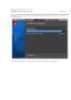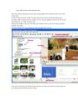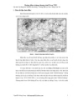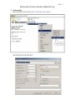HƯỚNG DẪN SỬ DỤNG CHƯƠNG TRÌNH TẠO ĐỀ TRẮC NGHIỆM
319
lượt xem 90
download
lượt xem 90
download
 Download
Vui lòng tải xuống để xem tài liệu đầy đủ
Download
Vui lòng tải xuống để xem tài liệu đầy đủ
Soạn ngân hàng đề : 1. Tạo tập tin ngân hàng đề : Mở tập tin nganhang.doc, vào menu File \ Save As \ lưu lại trên đĩa với tên khác (ví dụ: vatly-10-ch1.doc) 2. Soạn câu hỏi trắc nghiệm : a. Bảng 1: · Không sửa phần mã đề. · Nhập thông tin cần thiết vào phần tiêu đề.
Chủ đề:
Bình luận(0) Đăng nhập để gửi bình luận!

CÓ THỂ BẠN MUỐN DOWNLOAD